3DMAX怎么批量渲染
来源:网络收集 点击: 时间:2024-04-05【导读】:
在做3D设计的时候,我们经常会用到批量渲染,这是个很好用,节约我们工作量的方法,下面是具体的设置方法工具/原料more电脑3DMAX方法/步骤1/7分步阅读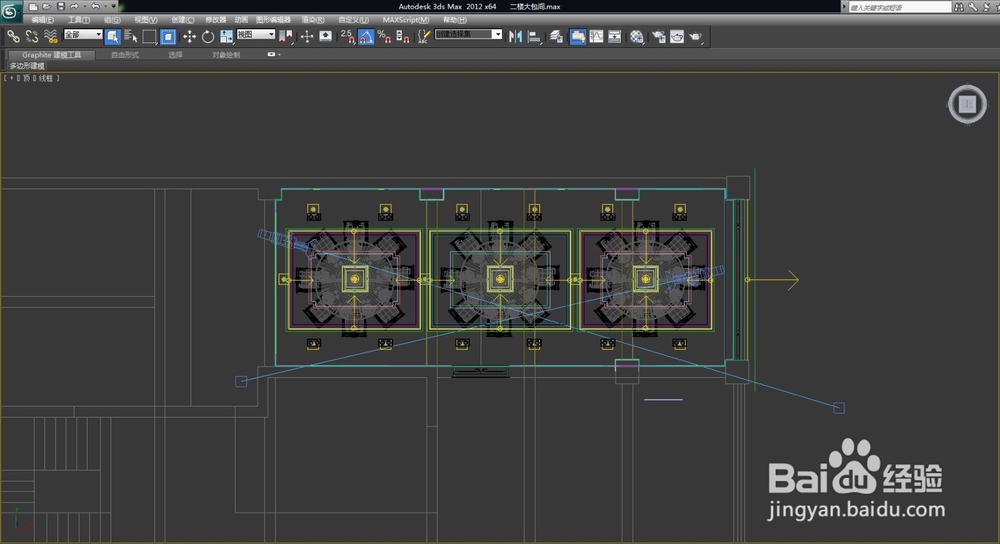 2/7
2/7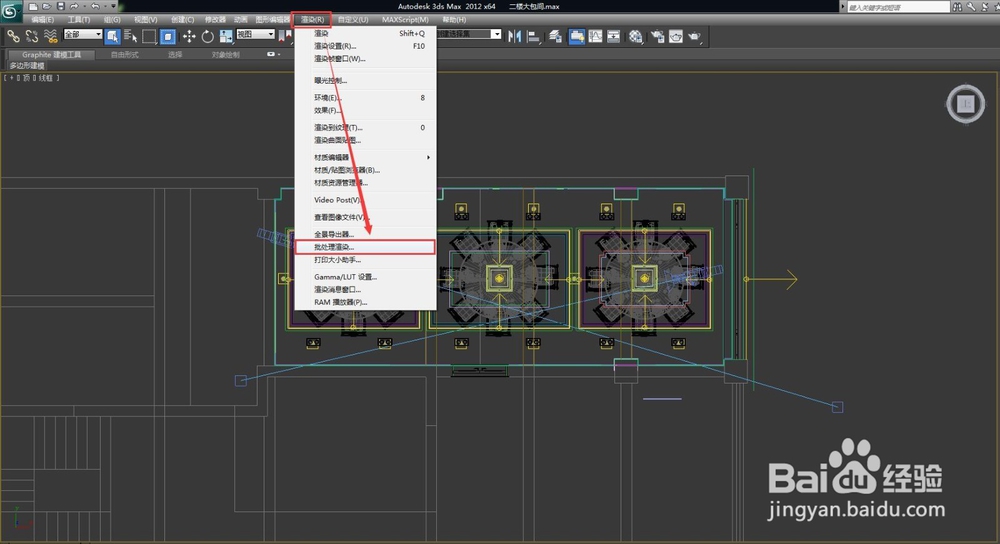 3/7
3/7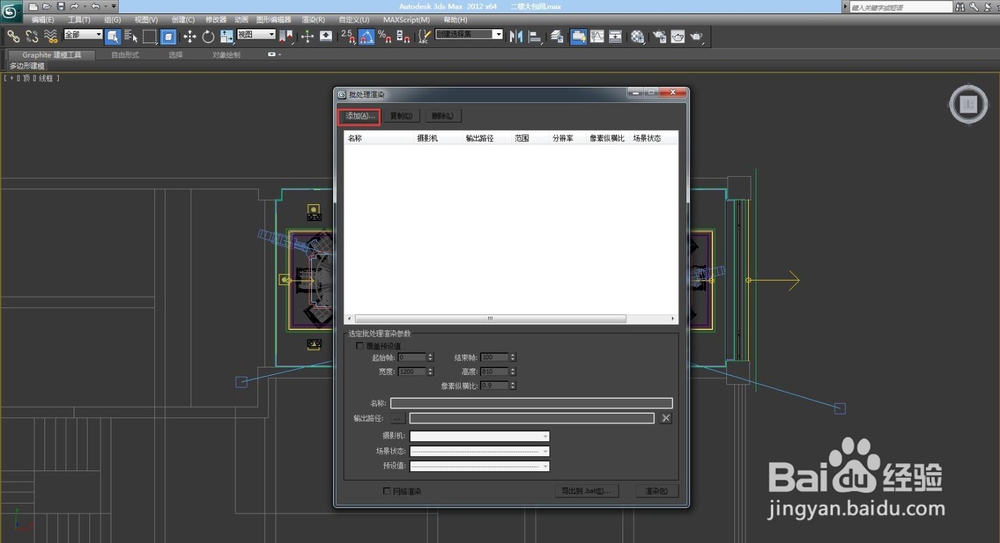 4/7
4/7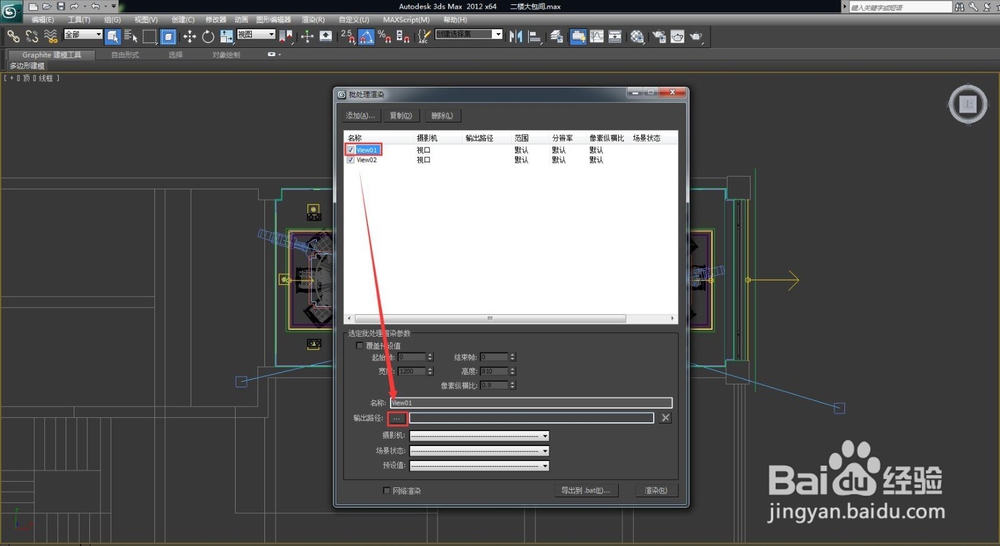 5/7
5/7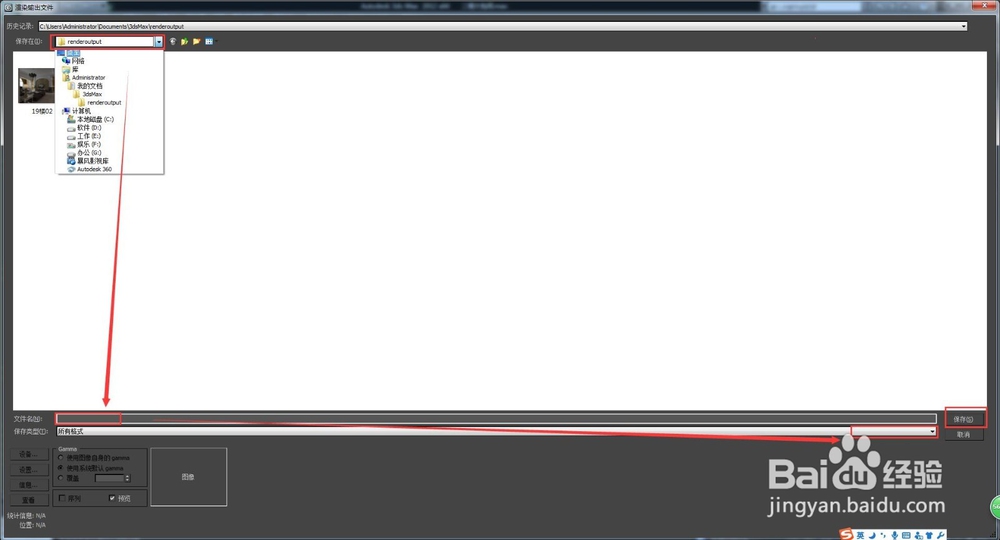 6/7
6/7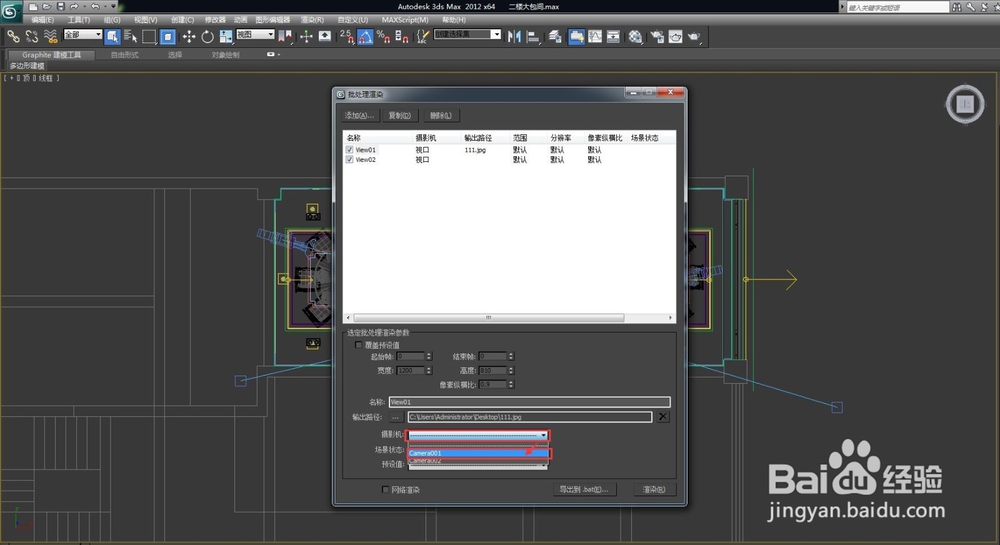 7/7
7/7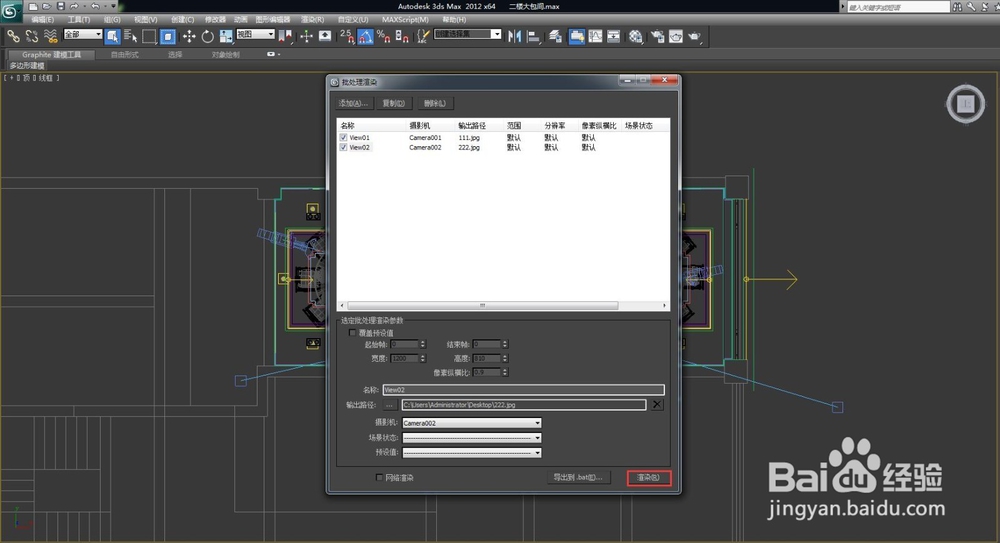 注意事项
注意事项
打开我们已经做好的3D文件。注意,这里面的摄像机设置要提前设置好。
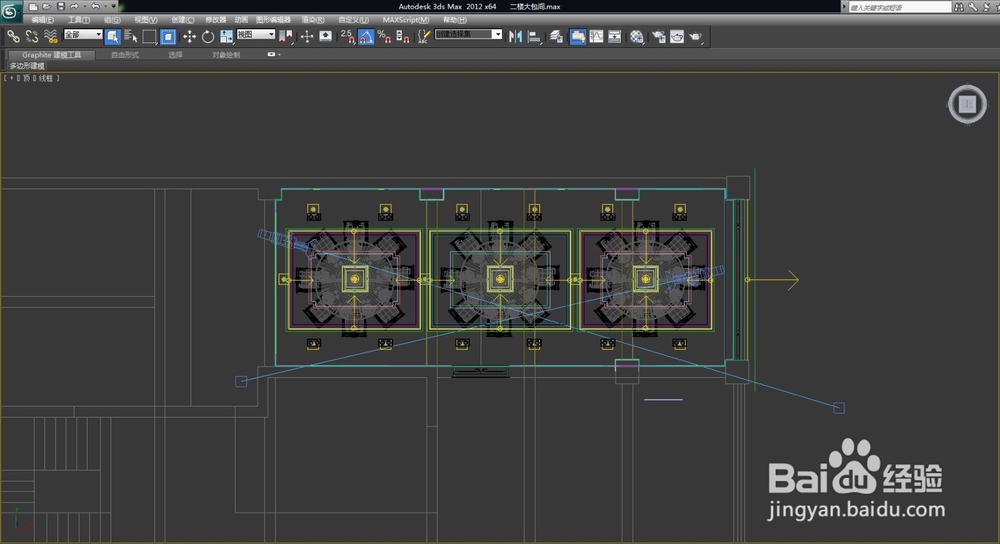 2/7
2/7在工具栏中找到“渲染”—“批量渲染”,点击打开
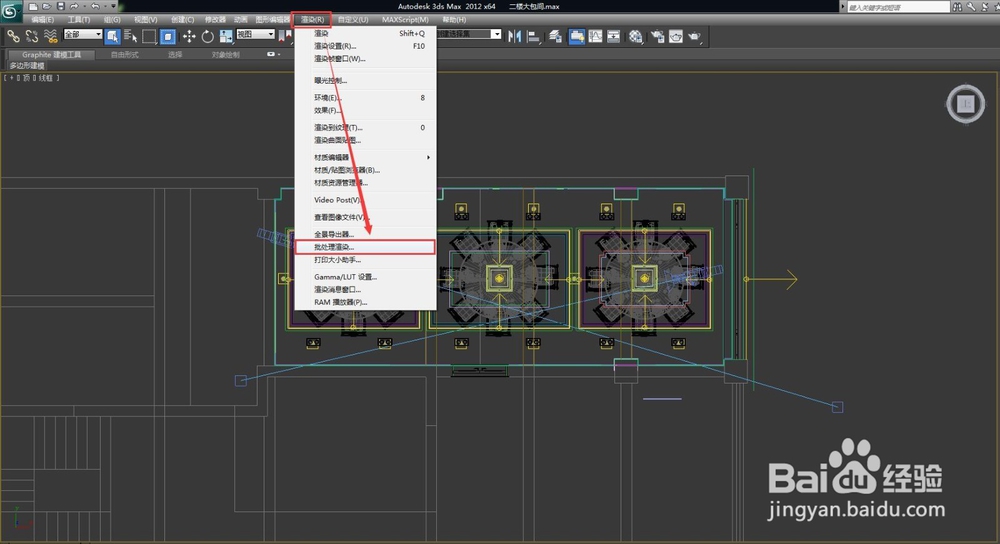 3/7
3/7在出现的窗口中找到“添加”,点击。这里要注意,你做的文件中有几个摄像机就添加几个,不要少或者多加了,以免影响我们渲染。
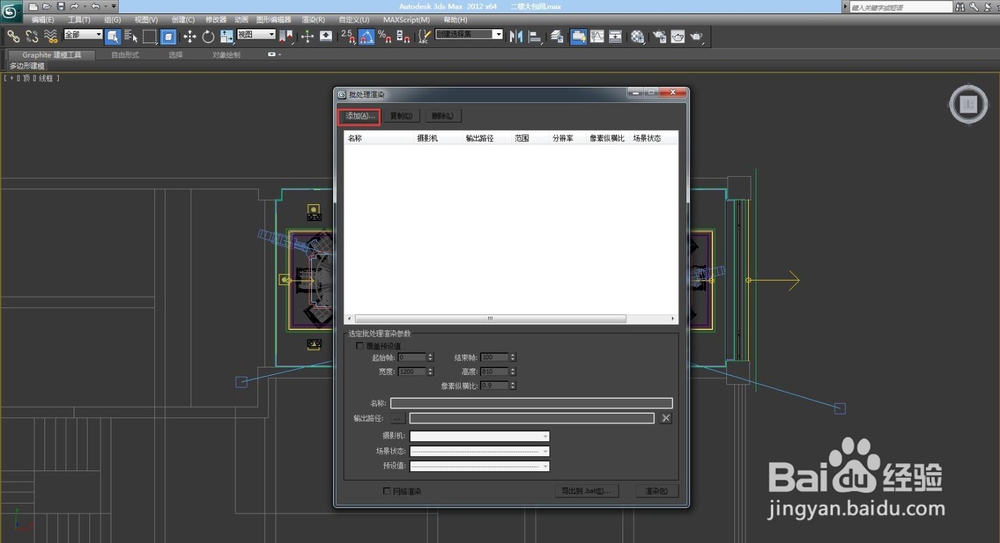 4/7
4/7如图,添加好以后,选中第一个,然后找到“输出路径”,点击前面的按钮框,
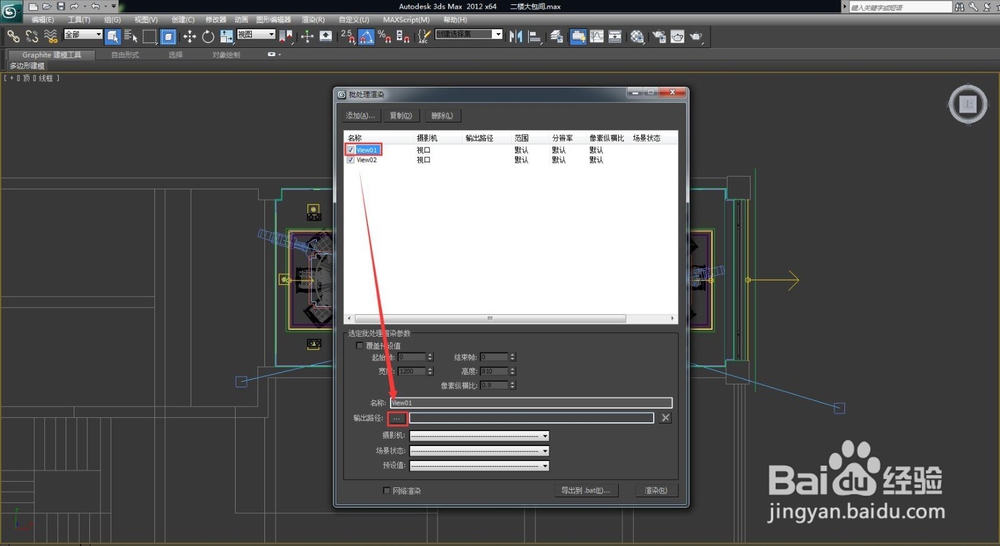 5/7
5/7在弹出的窗口中点击“保存在”后面的倒三角按钮,选择渲染好的图片保存位置,然后在“文件名”后面输入图片的保存名称,点击“保存类型”选中你要保存的文件格式,然后点击“保存”
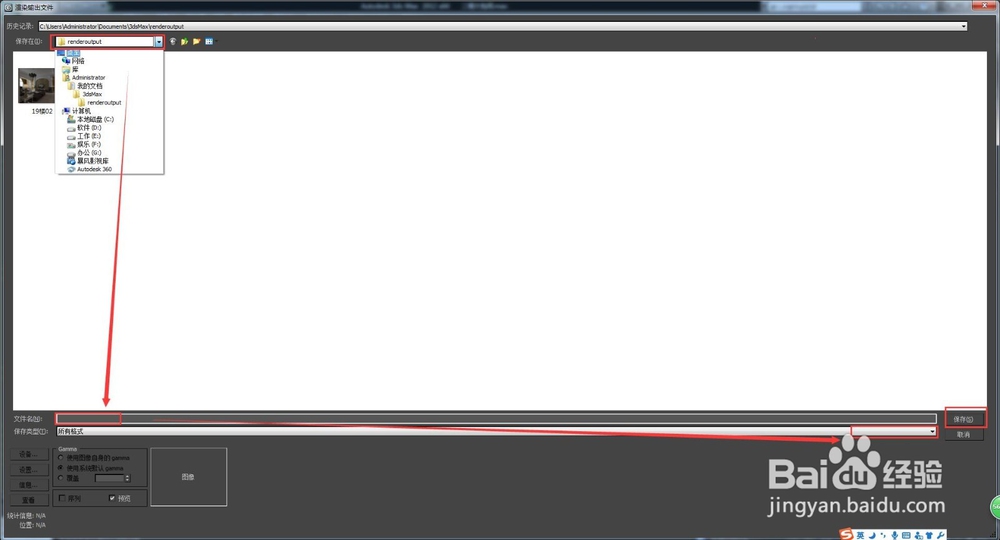 6/7
6/7点击“保存”以后,软件会回到之前的窗口,我们找到窗口下面的“摄像机”选项,点击并选折对应的摄像机,这样我们第一个摄像机就设置好了!第二个摄像机按这个方法重新设置一遍
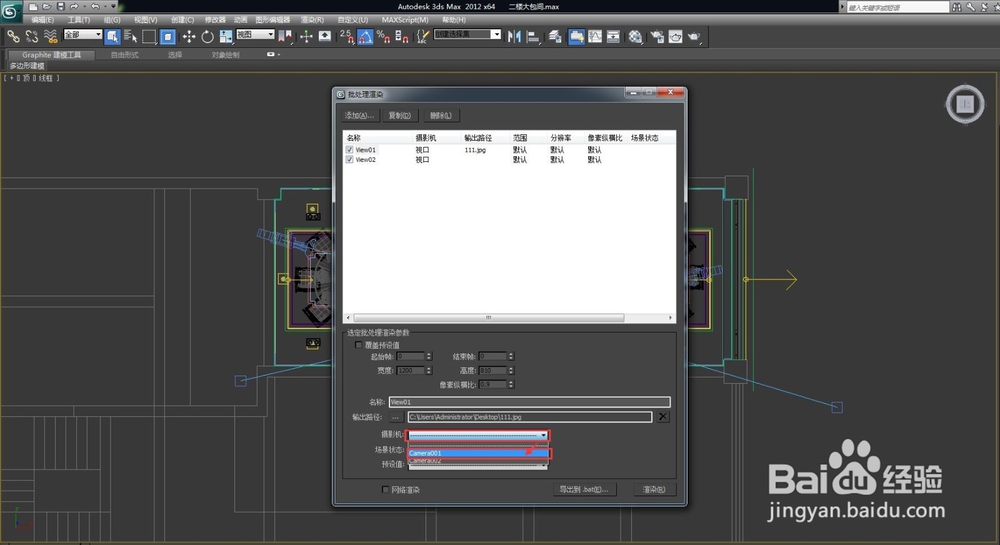 7/7
7/7在所以摄像机设置好以后,点击渲染,电脑就会开始自动渲染了,并且会把渲染好的图片自动保存到你指定的位子。
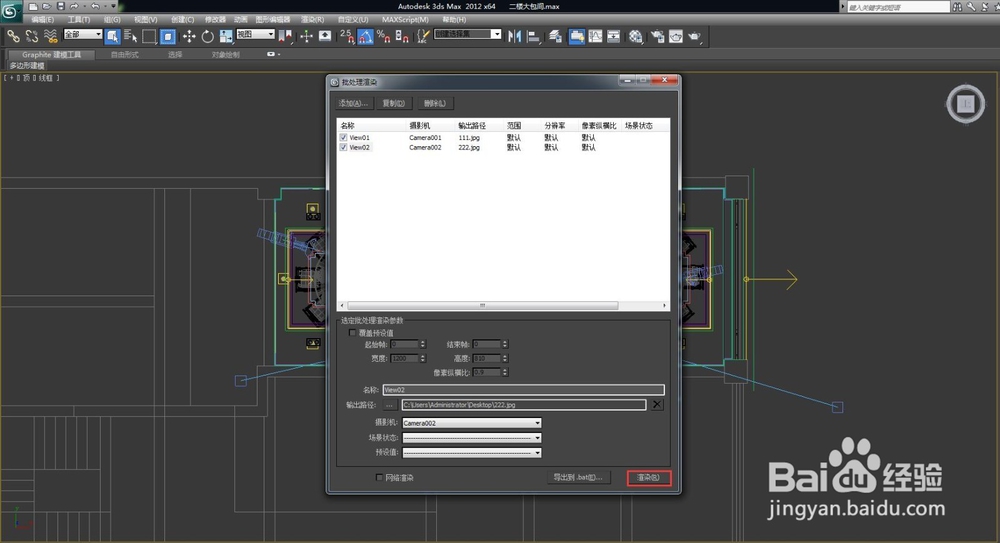 注意事项
注意事项3D渲染时间通常比较长,一张一张渲染会占用我们很多的时间,学会批量处理以后,只有你把文件设置好,就可以去做其他事情或者睡觉去了,是个很实用的技巧。
希望能帮到你
软件批量渲染版权声明:
1、本文系转载,版权归原作者所有,旨在传递信息,不代表看本站的观点和立场。
2、本站仅提供信息发布平台,不承担相关法律责任。
3、若侵犯您的版权或隐私,请联系本站管理员删除。
4、文章链接:http://www.1haoku.cn/art_429204.html
上一篇:Excel表格背景设置方法---不打印
下一篇:社保怎么网上变更档次
 订阅
订阅